Cómo dejar de mover el fondo de pantalla en iPhone y iPad
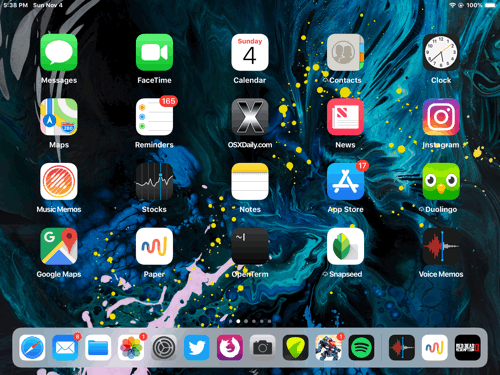
¿Alguna vez has notado que el fondo de tu iPad o iPhone se mueve cuando levantas tu dispositivo y lo mueves físicamente? Si es propenso al mareo por movimiento, es casi seguro que haya notado esta función de perspectiva de zoom, ya que el efecto de paralaje causa náuseas en algunos usuarios susceptibles, y para otros pueden quedarse preguntándose por qué sus iconos y papel tapiz se deslizan y se desplazan en el fondo del pantalla de inicio y pantalla de bloqueo de un dispositivo iOS.
Si bien puede usar Shrink para desactivar esos efectos de movimiento en todas partes en iOS, otra opción es simplemente enfocarse en el fondo de pantalla y desactivar el movimiento del fondo de pantalla en un iPhone o iPad, que le mostraremos aquí.
Cómo desactivar el zoom de perspectiva para fondos de pantalla de iOS
- Abra la aplicación «Configuración» en iOS.
- Elija ‘Fondo de pantalla’, luego toque directamente en el fondo de pantalla activo actualmente (ya sea la pantalla de bloqueo o la pantalla de inicio, puede cambiar la otra por separado en ambas direcciones)
- En la pantalla «Vista previa del fondo de pantalla», busque «Zoom en perspectiva» y tóquelo para escribir «Acercar: Desactivado«Para desactivar el movimiento del fondo del papel tapiz
- Elija configurar la imagen como fondo para la pantalla de bloqueo o la pantalla de inicio nuevamente, luego repita con la otra pantalla, si lo desea
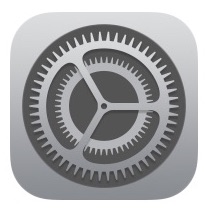
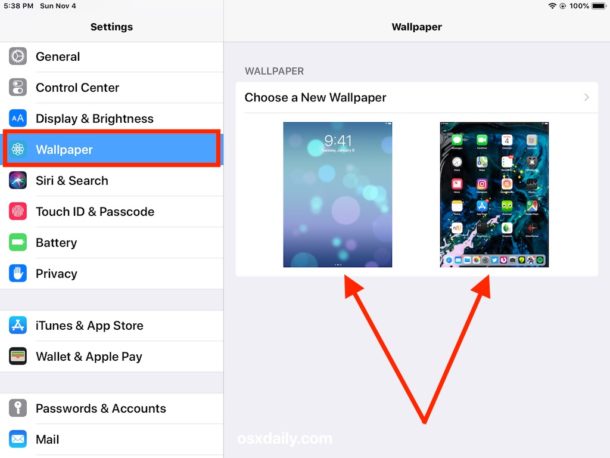
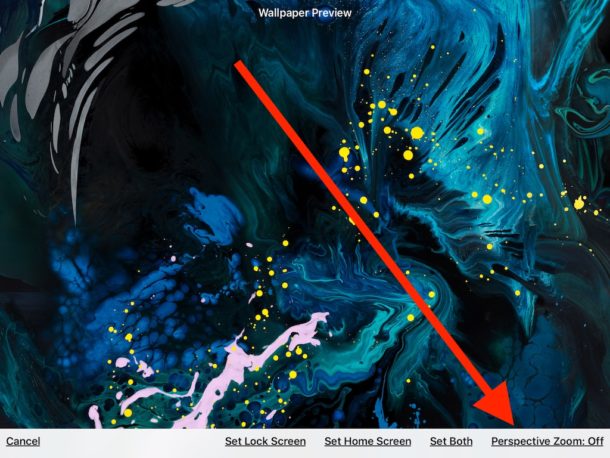
Bien, ahora el fondo de pantalla no se moverá en segundo plano cuando levante su iPhone o iPad, ya sea en la pantalla de bloqueo o en la pantalla de inicio.
Si no le gustan todos los efectos y animaciones generales de zoom, movimiento, zoom y paralaje en iOS, también puede activar Reducir movimiento en iOS para reducir drásticamente la cantidad de movimiento y paralaje, lo que hace que iOS reemplace esas animaciones. Zoom con un efecto de transición de desvanecimiento que algunos usuarios pueden disfrutar más, pero que a veces también se siente más rápido para algunos dispositivos.
También puede ajustar la configuración de la perspectiva de Zoom mientras configura una imagen de fondo en iOS en la aplicación Fotos o en otro lugar.
Si no está completamente seguro de a qué se refiere este artículo, la imagen GIF animada más alta (que se repite inmediatamente a continuación) muestra el efecto en un iPad, con el fondo de pantalla en movimiento y los íconos deslizándose a medida que se mueve el dispositivo. La misma función existe de forma predeterminada en iPhone, iPad e iOS en general:
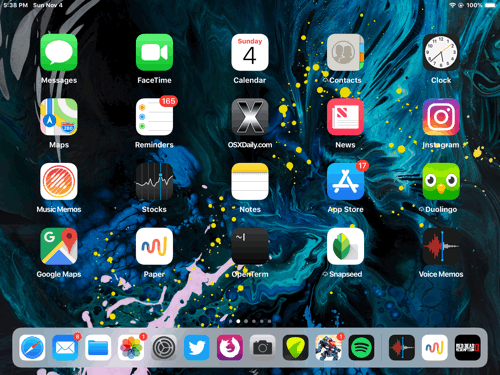
Tenga en cuenta que esto es específico sobre el movimiento que ve en los fondos de pantalla, no sobre la ampliación de la imagen en sí. Si está tratando de reducir el efecto ampliado de los fondos de pantalla, esta solución de iOS funciona bastante bien para este propósito, especialmente si está tratando de enmarcar una foto de personas como fondo de pantalla.
Obviamente, esto solo se aplica si el fondo de pantalla actual tiene «Zoom de perspectiva» habilitado, si la función no se ha habilitado para comenzar a configurar un fondo de pantalla, no tendrá ningún movimiento de los iconos o el fondo de pantalla. Además, si tiene activada la Reducción de movimiento, no verá ningún movimiento o fondo de fondo.
Te guste o no la función de movimiento en perspectiva de paralaje en iOS, es una cuestión de preferencia personal y probablemente tu pronunciación de la cinetosis, los trastornos vestibulares y las náuseas, pero para algunos usuarios también es una cuestión de gustos. Configura tu iPhone o iPad de la forma que quieras, ¡ya sea en movimiento o quieto!
